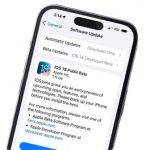Микрофон является одним из ключевых компонентов iPhone. От его исправности зависит качество голосовых и видео звонков, работа Siri и некоторых других приложений. При возникновении проблем с микрофоном владельцы iPhone могут постараться решить их самостоятельно. Основные проблемы и варианты их устранения мы опишем в этом материале.
Визуальный осмотр и проверка микрофона
Первое, что нужно сделать при возникновении каких-либо проблем со звуком, это осмотреть все имеющиеся в устройстве отверстия микрофонов и проверить их работоспособность. В зависимости от модели их количество может отличаться.
- iPhone 8, X и новее — 3 микрофона
- iPhone 6s, 6s Plus, 7 и 7 Plus — 4 микрофона
- iPhone 5, 5c, 5s, 6, 6 Plus и SE (1-го поколения) — 3 микрофона
- iPhone 4 и 4s — 2 микрофона
- Оригинальный iPhone, iPhone 3G, 3GS — 1 микрофон
Обычно микрофоны располагаются на нижней части корпуса, рядом с модулями камеры и на фронтальной панели рядом с решеткой динамика.
Перед проверкой работоспособности микрофонов лучше снять чехол, а также очистить корпус от грязи и пыли. Особое внимание нужно уделить внешним портам и отверстиям. Грязь и дополнительные аксессуары могут мешать работе встроенных микрофонов, заглушать их или создавать посторонние шумы.

Для проверки основного микрофона нужно включить приложение Диктофон, записать короткую голосовую заметку на 10-15 секунд, а затем воспроизвести записанное. В случае если запись воспроизводится четко и без помех, то с большой вероятностью этот микрофон исправен.

Проверить дополнительные микрофоны, расположенные рядом с камерами, можно с помощью приложения Камера. Для этого нужно поочередно записать короткие видео на основную и фронтальную камеры. В случае если, записанный в роликах звук воспроизводится без помех, то и эти микрофоны исправны.
Если в процессе тестирования обнаружились проблемы, то с большой долей вероятности они вызваны аппаратными неисправностями, и решить их можно будет только в сервисном центре. Однако если в стандартных приложениях микрофоны работают нормально, то есть вероятность, что проблемы вызваны программным сбоем.
Перезагрузка устройства
Одним из самых простых, но действенных способов, который позволяет справиться с большинством проблем в работе iPhone и iPad, является перезагрузка. Можно выполнить как обычную, так и принудительную перезагрузку. В последнем случае процесс будет несколько отличаться в зависимости от модели iPhone.
- На iPhone 6s, iPhone 6s Plus или iPhone SE пользователям нужно нажать и удерживать вместе кнопку блокировки экрана и кнопку Home.
- На iPhone 7 и iPhone 7 Plus – нажать и удерживать кнопку уменьшения громкости и кнопку блокировки экрана.
- На iPhone SE 2020, iPhone 8, iPhone 8 Plus, iPhone X или новее нужно вначале нажать и отпустить кнопку увеличения громкости, затем нажать и отпустить кнопку уменьшения громкости, а после этого нажать и удерживать кнопку блокировки экрана.
Открыть приложению доступ к микрофону
В случае если проблемы с микрофоном возникают только в одном единственном приложении, это может быть связано с тем, что при первом запуске программы или отдельной функции доступ к микрофону был заблокирован. Для восстановления работоспособности утилиты нужно:
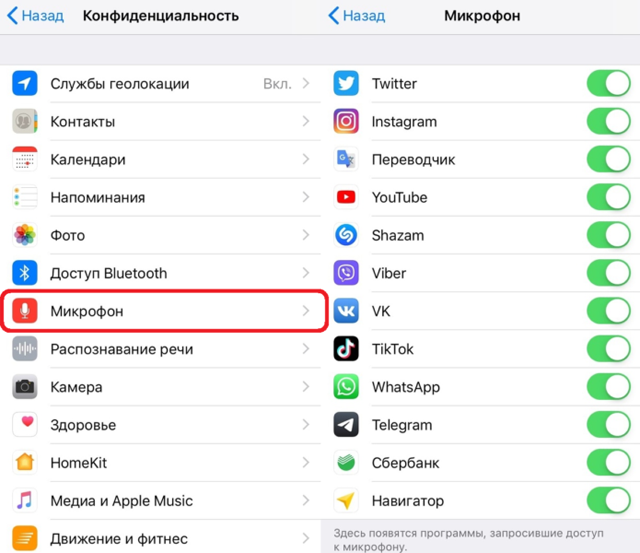
- Перейти в Настройки – Конфиденциальность.
- Выбрать пункт Микрофон.
- В открывшемся списке найти нужное приложение и передвинуть переключатель в активное положение.
- Перезапустить приложение.
После этого микрофон в приложении должен начать работать.
Обновить iOS до последней версии
Иногда устранить программный недочет или справиться с неправильно работающей функций можно с помощью установки последнего стабильного обновления iOS. Способ можно считать достаточно кардинальным. Однако часто он помогает справиться с проблемами.
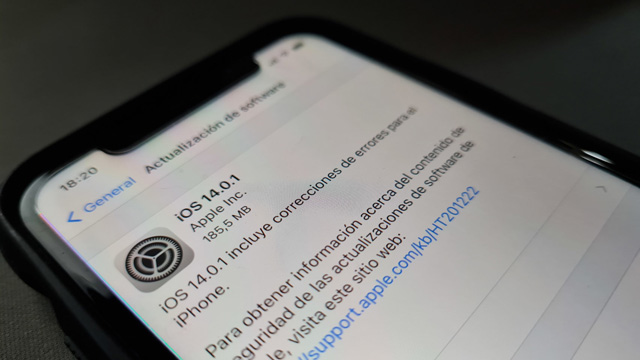
Практически в каждом обновлении купертиновцы устраняют самые разные недочеты. По этой причине нелишним будет всегда устанавливать на свои устройства последние версии яблочных операционных систем.
Сделать полный сброс и восстановить устройство из резервной копии
Самым кардинальным способом решения проблем с iOS является полный сброс настроек. Для выполнения этой операции пользователям нужно перейти в Настройки — Основные — Сброс — Стереть контент и настройки.
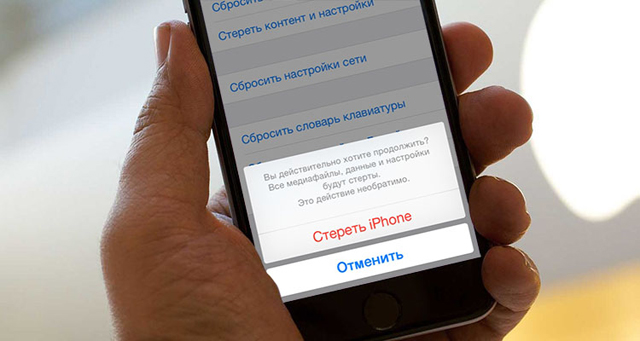
Стоит помнить, что в этом случае с устройства будут удалены все данные и настройки. Поэтому перед полным сбросом нужно обязательно сделать резервную копию, с помощью которой впоследствии можно будет восстановить информацию.